نحوه رفع عدم پخش DVD در Windows Media Player در ویندوز 7/8/10
چگونه می توان DVD را از طریق Windows Media Player با ویندوز 10 بازی کرد؟ DVD player من که به تلویزیون متصل است DVD را پخش می کند اما Windows Media Player در رایانه من فکر می کند دیسک خالی است. برای رفع آن چه کاری باید انجام دهم؟
Windows Media Player در DVD 7/8/10 DVD را پخش نمی کند ممکن است بسیاری از کاربران ویندوز را آزار دهد. همانطور که گفته شد یک صفحه خالی دریافت خواهید کرد یا فقط پیام "نوع پرونده پشتیبانی نمی شود" را دریافت خواهید کرد. و دلایل ایجاد این مسئله متنوع است. کدک DVD را برای Windows Media Player بارگیری نمی کنید یا فراموش می کنید که آن را به آخرین نسخه به روز کنید. این مقاله به شما می گوید که چرا DVD در ویندوز مدیا پلیر پخش نمی شود و دو روش کارآمد برای رفع عدم پخش فیلم های دی وی دی ویندوز مدیا پلیر معرفی می کند.

قسمت 1: چرا Windows Media Player فیلم های DVD را در ویندوز 7/8/10 پخش نمی کند
دلایل عدم پخش DVD با Windows Media Player:
1. دیسک DVD با داده های خراب آسیب دیده است. برای بررسی این مشکل می توانید DVD های دیگر را از طریق دستگاه های پخش دی وی دی دیگر پخش کنید.
2. رمزگشای DVD سازگار برای Windows Media Player بر روی رایانه شما نصب نشده است.
3. Windows Media Player دیسک های DVD را با صفحه خالی نمی خواند. می توانید اطلاعات به روزرسانی پخش کننده ویدیو را بررسی کنید.
4- برای Windows 8/10 / XP ، Windows Media Player Service به صورت رایگان ارائه نشده است ، شما باید بررسی کنید که آیا این سرویس را از وب سایت رسمی خریداری کرده اید یا خیر.
چگونه ویندوز مدیا پلیر را که DVD پخش نمی کند رفع کنیم؟
اگر پخش نشدن فیلم های DVD در Windows Media Player به دلیل عدم وجود رمزگشای سازگار باشد. می توانید رمزگشای مربوط به Windows Media Player را برای پخش دی وی دی بارگیری کنید. رمزگشای مورد نظر را در اینترنت بارگیری کنید یا می توانید رمزگشاها را در Microsoft Store جستجو کنید. در اینجا مراحل دقیق آورده شده است:
مرحله 1: کلیک کنید بر روی پنجره ها نماد را در گوشه پایین سمت چپ قرار دهید و Microsoft Store را در رایانه باز کنید. سپس ورودی را وارد کنید برنامه افزودنی ویدئو در نوار جستجو می توانید رمزگذارهای مورد نیاز را بارگیری کنید.
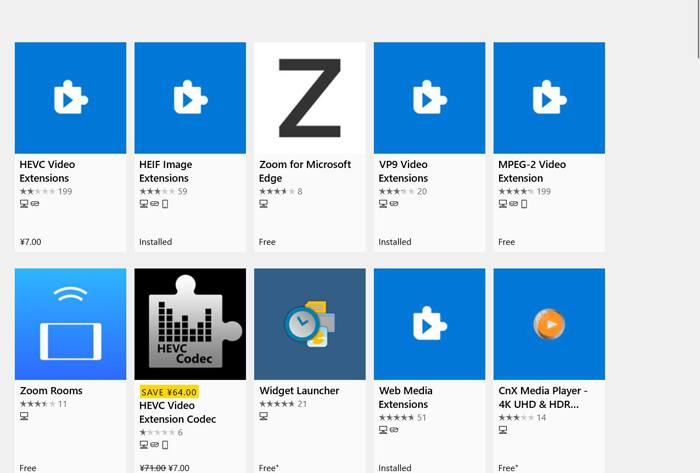
گام 2: پس از نصب پسوند ، دوباره DVD ها را از طریق Windows Media Player پخش کنید تا امتحان کنید. اما تعداد زیادی کدک وجود دارد که نمی توانند برای Windows Media Player بارگیری و نصب شوند.
قسمت 2: بهترین روش برای رفع عدم پخش ویدئوهای DVD به Windows Media Player
روش ذکر شده برای اکثر افراد نسبتاً دشوار و پیچیده است. و ممکن است نخواهید رمزگشای اضافی یا پسوند را بارگیری کنید. در این حالت ، می توانید DVD Player پخش آنلاین رایگان و حرفه ای را امتحان کنید تا Windows Media Player DVD را پخش نکند.
پخش کننده DVD رایگان FVC یک پخش کننده DVD آنلاین با کاربرد آسان است که از پخش دیسک های DVD ، پوشه های DVD ، و حتی فایل های تصویری DVD ISO بدون بارگیری هیچ نرم افزار یا پسوندی در رایانه پشتیبانی می کند. رابط بصری و چندین تنظیمات پخش فیلم تجربه دید بهتری را برای شما فراهم می کند. علاوه بر این ، از کیفیت بالای فیلم و جلوه های صوتی بدون تلفات با فناوری رمزگذاری پیشرفته پشتیبانی می کند.
مرحله 1: به وب سایت رسمی بروید پخش کننده DVD رایگان FVC در هر مرورگری کلیک کنید بر روی الان بازی کن دکمه برای نصب پرتاب در چند ثانیه در ابتدا. سپس دوباره روی این دکمه کلیک کنید تا FVC Free DVD Player باز شود.

گام 2: اکنون می توانید دیسک DVD خود را در درایور رایانه یا از طریق دستگاه خارجی وارد کنید. سپس روی کلیک کنید دیسک را باز کنید را فشار دهید و دیسک DVD مورد نظر را انتخاب کنید تا باز شود.

مرحله 3: سپس می توانید تمام کنترل های اساسی را روی DVD های موجود در Windows Media Player انجام دهید. با کلیک روی نمادهای مربوطه یا از طریق کلیدهای میانبر می توانید به راحتی پخش ، مکث ، جلو ، عقب و تنظیم میزان صدا را انجام دهید.

علاوه بر این ، چندین عملکرد پیشرفته و مفید فراهم می کند که نمی توانید در Windows Media Player پیدا کنید. با کلیک روی ، می توانید اندازه صفحه را تنظیم کرده و جلوه های فیلتر را به فیلم های DVD اضافه کنید ابزارها منو. و همچنین می توانید متناسب با نیاز خود آهنگ تصویری و صوتی مورد نظر را آزادانه انتخاب کنید.

اما باید توجه داشته باشید که این پخش کننده ویدیوی آنلاین رایگان هنگام پخش DVD نیاز به اتصال به اینترنت دارد. بنابراین ، می توانید برای تماشای فیلم های DVD بدون بافر اینترنت ، نسخه دسک تاپ را بارگیری کنید. و نسخه دسک تاپ تنظیمات پخش بیشتر را برای تجربه بهتر مشاهده فراهم می کند.
قسمت 3: س FAالات متداول Windows Media Player عدم پخش فیلم های DVD
1. چرا DVD من در Windows Media Player پخش نمی شود؟
دلایل مختلفی وجود دارد Windows Media Player کار نمی کند. رایج ترین مورد این است که رمزگشای سازگار برای Windows Media Player را برای رمزگشایی فیلم های DVD بارگیری نمی کنید. یا فقط فراموش می کنید Windows Media Player را به آخرین نسخه به روز کنید.
2. چگونه می توان از Troubleshooter برای رفع عدم پخش DVD به Windows Media Player استفاده کرد؟
را فشار دهید پنجره ها و R دکمه های صفحه کلید خود را برای شروع اجرا کن برنامه سپس چسباندن msdt.exe -id WindowsMediaPlayerConfigurationDiagnostic در پنجره ظاهر می شود کلیک کنید بر روی خوب دکمه برای یافتن عیب یاب Windows Media Player. سپس روی کلیک کنید بعد دکمه برای شروع آن
3. آیا می توانم DVD را مستقیماً به فرمت MP4 سازگار برای پخش بریزم؟
البته که میتوانید. اگر کاربر ویندوز 7 هستید ، می توانید DVD ها را از طریق Windows Media Player پس از قرار دادن دیسک ها ، به سادگی پاره کنید. برای کاربران ویندوز 8/10 ، می توانید از FVC Video Converter Ultimate برای تبدیل فیلم های DVD به هر قالب دلخواه به راحتی استفاده کنید.
نتیجه
DVD های پخش نشده در Windows Media Player برای کاربران ویندوز بسیار آزار دهنده است. شاید رمزگشای سازگار برای Windows Media Player را بارگیری نکرده اید یا فقط فراموش کرده اید که این نرم افزار را به روز کنید. می توانید رمزگشای DVD را روی رایانه خود نصب کنید. یا می توانید فیلم های DVD را به راحتی در a پخش کنید گزینه Windows Media Player مانند پخش کننده DVD رایگان FVC. اگر س otherال دیگری دارید ، لطفاً نظر خود را در زیر بنویسید.



 Video Converter Ultimate
Video Converter Ultimate ضبط صفحه
ضبط صفحه



